Kmplayer Plus:轻松提升画面亮度,观影体验再升级!
作者:佚名 来源:未知 时间:2025-04-14
Kmplayer Plus是一款备受欢迎的多功能视频播放软件,它不仅支持多种视频格式的播放,还提供了丰富的视频调节选项,使用户能够根据个人喜好对播放画面进行细致调整。其中,增加画面的亮度是许多用户经常使用的功能之一。下面,我们就来详细介绍一下如何在Kmplayer Plus中增加画面的亮度。
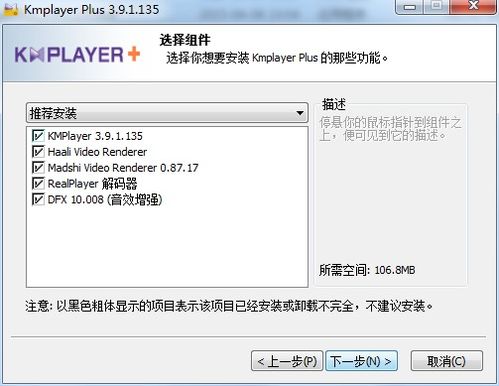
首先,启动Kmplayer Plus并打开任意一个视频文件。确保视频播放窗口处于活动状态,这样我们才能进行后续的操作。
方法一:通过右键菜单调整亮度
1. 右键点击播放窗口:将鼠标移动到视频播放窗口内,然后右键点击。这时,会弹出一个包含多个选项的右键菜单。
2. 选择“视频基础”:在右键菜单中,找到并点击“视频基础”选项。这一步会打开一个新的子菜单,其中包含与视频播放相关的基本调节选项。
3. 调整亮度:在“视频基础”子菜单中,你会看到一个名为“增加(更亮)”的选项。点击这个选项,视频播放画面的亮度就会逐渐增加。你可以多次点击,直到画面亮度达到你满意的效果为止。
这种方法简单快捷,非常适合在快速调整画面亮度时使用。
方法二:通过设置界面调整亮度
1. 点击左下角的“齿轮”图标:在Kmplayer Plus播放器的左下角,你可以找到一个“齿轮”形状的设置图标。点击这个图标,会弹出一个设置窗口。
2. 选择“显示”选项:在设置窗口中,找到并点击“显示”选项。这一步会打开显示相关的设置选项卡。
3. 拖动亮度滑动块:在显示选项卡中,你会看到一个名为“brightness”的滑动块。通过拖动这个滑动块,你可以直观地调整视频播放画面的亮度。向左拖动会降低亮度,向右拖动则会增加亮度。
4. 保存设置:调整完亮度后,记得关闭设置窗口以保存你的更改。这样,当你再次播放视频时,画面就会以你设置的亮度显示。
这种方法提供了更精确的亮度调节方式,适合对画面亮度有较高要求的用户。
方法三:通过控制面板调整亮度
除了上述两种方法外,Kmplayer Plus还提供了一个更为全面的控制面板,用于调节视频播放画面的各种参数。
1. 右键点击播放窗口并选择“控制面板”:同样地,首先将鼠标移动到视频播放窗口内,然后右键点击。在弹出的右键菜单中,选择“控制面板”选项。
2. 打开“视频”选项卡:在控制面板窗口中,找到并点击“视频”选项卡。这一步会打开与视频播放相关的详细设置。
3. 调节内置色彩:在“视频”选项卡中,你可以看到一个名为“内置色彩”的栏目。点击这个栏目下的“亮度”调节器,然后通过拖动滑块或输入具体数值来调整画面的亮度。与显示选项卡中的亮度调节类似,向左拖动会降低亮度,向右拖动则会增加亮度。
4. 应用更改:调节完成后,确保点击控制面板窗口中的“应用”或“确定”按钮以保存你的更改。这样,视频播放画面的亮度就会按照你的设置进行调整。
这种方法虽然相对复杂一些,但提供了更丰富的调节选项和更精细的调节精度,适合对画面质量有极高要求的用户。
注意事项
在调整Kmplayer Plus视频播放画面的亮度时,有几点需要注意:
1. 适度调节:虽然增加画面亮度可以提升观看体验,但过高的亮度可能会导致画面失真或产生刺眼的效果。因此,在调节亮度时,建议适度为宜,避免过度调节。
2. 保持环境光线适宜:观看视频时,保持周围环境光线的适宜性也很重要。如果环境光线过暗或过亮,都可能会影响画面的观看效果。建议选择一个光线适中、无反光干扰的环境来观看视频。
3. 软件版本更新:Kmplayer Plus作为一款不断更新的软件,其界面和功能可能会随着版本的更新而发生变化。因此,如果你在使用过程中发现某些操作与上述描述不符,建议查看软件的最新版本说明或在线帮助文档以获取最准确的操作指南。
总之,Kmplayer Plus提供了多种方法来增加视频播放画面的亮度,以满足不同用户的需求。你可以根据自己的喜好和实际情况选择最适合的方法来进行调节。无论是通过右键菜单、设置界面还是控制面板,Kmplayer Plus都能让你轻松实现画面亮度的调整,享受更加舒适的观看体验。
- 上一篇: 时尚秘籍:打造最吸睛的服装搭配技巧
- 下一篇: 如何进行QQ游戏实名认证






























